Обычно реклама на телефоне делится на три типа:
Как убрать назойливую рекламу в мобильных приложениях
Виды рекламы на телефоне
- Текстовая реклама. Такая реклама встречается, когда вы ищете какой-то товар или услугу, вписывая их в строку поисковика. Она выскакивает первыми или отдельно выделенными объявлениями и ссылками;
- Графическая реклама. Представлена в виде различных иллюстраций, на которых изображены товары. Обычно транслируется в поисковиках, страницах внутри сайтов или в мобильных приложениях;
- Видеореклама. Она показывается пользователю в виде коротких роликов, которые обычно нельзя перемотать или закрыть, пока не истечет определенное время.
С графической и видео рекламами на телефонах с ОС Андроид пользователи сталкиваются чаще всего. Сразу стоит оговориться, что не всю рекламу можно убрать. Например, в бесплатных приложениях, скачанных из Google Play, возможность деактивации баннеров и прочих уведомлений отсутствует. Выход из этой ситуации только один — купить платную версию софта, если она существует, и избавиться тем самым от назойливых предложений.
Существуют варианты отключения рекламы на телефоне за счет получения root-доступа к устройству, но это не тот случай, когда стоит рисковать безопасностью своего смартфона. Просто потому что, отключив рекламу, можно получить массу более серьезных проблем — от сбоев в работе некоторых функций и приложений до появления вирусов. И такой выход из ситуации не рекомендуется.
Реклама в ПО
Когда речь заходит о рекламе, интегрированной непосредственно в программное обеспечение телефона, то тут есть два варианта — либо это фишка гаджета (например, фирменной оболочки MIUI для некоторых устройств Xiaomi или Flyme на продуктах Meizu), либо вы могли поставить себе неофициальную прошивку и получить тем самым рекламу. И если с «заводской» рекламой, встроенной в устройство, сделать ничего нельзя (кроме его замены на другое), то убрать несанкционированные баннеры из официальной прошивки можно её заменой на официальную.
Для этого нужно:
- сохранить все данные устройства, сделав резервную копию, так как после перепрошивки память телефона полностью очистится;
- скачать приложение-установщик (для смартфона каждой фирмы оно индивидуальное);
- скачать файл с оригинальной прошивкой;
- следуя инструкции, подходящей конкретно для вашего гаджета, установить прошивку.
Иногда за рекламой может скрываться настоящая угроза для ПО смартфона, с которой уже не сможет справиться ни одна антивирусная программа. В таком случае лучше обратиться в сервисный центр или сбросить устройство до заводских настроек, сохранив предварительно на внешний носитель все необходимые файлы.

Реклама в приложениях
Если вы не хотите покупать платные версии программ, лишенные рекламы, а также хотите избавиться от навязчивых уведомлений в браузере и других приложениях, то можно использовать сторонние решения. Например, поставить на телефон AdGuard или NetGuard, а также любой прочий подобный софт. Главное, чтобы выбранное вами решение не требовало root-доступа, иначе могут быть проблемы.
Если назойливая реклама беспокоит от лица сервисов, убрать ее можно, отключив определенные типы уведомлений в настройках самих приложений. Для этого на Android:
- зайдите в настройки устройства и выберете вкладку «Приложения и уведомления;
- откройте пункт "Уведомления", затем – "Уведомления приложений";
- откроется список доступных приложений, выберете вручную те сервисы, от которых вы больше не хотите получать уведомления.
На IOS:
- откройте настройки, перейдите во вкладку «Уведомления»;
- пролистайте вниз, найдите пункт «Стиль уведомления» и выберите приложения, у которых вам необходимо отключить уведомления;
- в появившейся вкладке снимите галочку с пункта «Допуск уведомлений».
Реклама в браузере
Убрать рекламу в мобильных браузерах на Андроид так же легко, как сделать это в десктопных версиях — достаточно просто установить популярные блокировщики рекламы вроде AdBlock или uBlock и настроить их так, как нужно вам. Это спасет от ненужной и назойливой информации.
Аналоги AdBlock:
AdGuard. Скачать блокировщик можно только на официальном сайте разработчика. Бесплатной версии хватит для фильтрации трафика в браузере. Если вам необходимо очищать от рекламы все мобильные приложения на телефоне – придется купить платную подписку.
NetGuard. Доступен в магазине Play Store. Похож на предыдущий блокировщик, есть как бесплатный режим, так и платная подписка, основное отличие и главный минус – приложение не поддерживает русский язык.
Adblock Fast. Полностью бесплатный блокировщик, который можно скачать в Google Play, хорошо справляется с основными задачами, но часть рекламного трафика, в отличие от платных аналогов, все же пропускает. Программа работает только через браузер и не поддерживает русский язык.
Отключение рекламы через настройки сайтов
Чтобы избавить от рекламы в Chrome на Android:
- откройте «Настройки» браузера;
- выберете «Настройки сайтов», а после – пункт «Уведомления»;
- Откройте список сайтов, которым разрешено присылать уведомления на ваш гаджет и ограничьте доступ для тех, которые считаете нежелательными.
В случае с IOS-устройствами, всю рекламу можно отключить в настройках браузера Safari, активировав функцию «Запретить всплывающие окна».
Отключение рекламы через «Упрощенный режим»
Упрощенный режим – опция, которая позволяет экономить данные и загружать страницы в интернете быстрее. Кроме того, это отличный способ защитить свое устройство от рекламы. Для активации режима на Андроид:
- откройте мобильный браузер;
- перейдите в меню и выберите «Настройки»;
- пролистайте до пункта «Упрощенный режим» и активируйте его.
Отключение рекламы через настройки DNS сервера
DNS сервер – это так называемая «телефонная книга интернета», она хранит данные IP-адреса сайтов. С помощью сервера АdGuard DNS рекламу можно будет блокировать без установки специального антивирусного приложения. Чтобы подключиться к серверу на телефоне Андроид:
- перейдите в настройки устройства;
- выберите вкладку «Подключение и общий доступ»;
- откройте пункт «Частный DNS сервер» и введите dns.adguard.com.
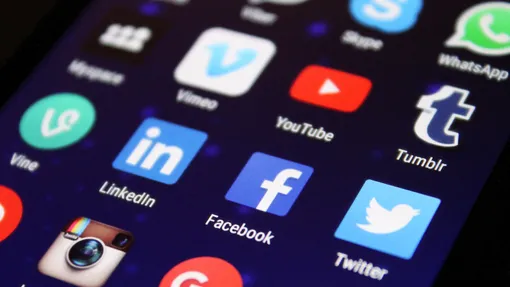
Реклама из-за вирусов
Случается, что реклама начинает демонстрироваться в телефоне из-за того, что на устройстве появились вирусы. Чтобы избавиться от них, стоит просканировать гаджет программами-антивирусами и позволить им удалить подозрительный софт, который не вызывает доверия и у вас. Затем лучше проверить реестр с помощью CCleaner или CleanMaster, почистить кэш и перезагрузить смартфон.
Кроме того, пытаясь избавиться от рекламы на смартфоне, не забудьте проверить настройки телефона и отключить ненужные вам уведомления, убрать разрешения у лишних приложений и отключить push-уведомления браузера, если они у вас активны. Перечисленных методов — какого-то одного или сочетания нескольких — в большинстве случаев достаточно для удаления нежелательной рекламы.
Примеры антивирусов:
- Dr. Web Light. Полностью бесплатный вариант антивируса со всеми базовыми функциями. Главная «фишка» – если приложение обнаруживает вирусы на телефоне, оно помещает их на так называемый «карантин», что позволяет обезопасить устройство от воздействия вредоносных файлов и убрать рекламу.
Чтобы скачать приложение, необходимо перейти в Google Play и после установки следовать всем инструкциям на экране.
- Avast Mobile Security. Помимо стандартного функционала антивируса позволяет еще и скрыть некоторые данные. В бесплатной версии приложения и файлы, которые вы хотите спрятать от посторонних, можно поместить в специальное хранилище. Кроме того, Avast Mobile Security будет проверять сети WI-FI, блокировать фишинговые сайты и проверять на вредоносность файлы, загруженные из интернета. Платная версия позволяет заблокировать информацию или отследить местоположение устройства удаленно на случай кражи или потери.
Скачивается приложение таким же образом через Google Play.
- AVG Antivirus FREE. Бесплатная версия позволит анализировать сайты, защищать от фишинга и проверять подключение к Wi-Fi. Кроме того, антивирус защитит вашу электронную почту и при попытке ее взлома пришлет уведомление. Платная версия AVG Antivirus FREE позволяет ставить блокировку на отдельные приложения.
Скачивается антивирус в официальном магазине приложений Google Play.
Ктати, если вы предпочитаете пользоваться бесплатными пробными периодами антивирусов, обязательно удаляйте одну программу перед установкой следующей. Важно понимать, что работа двух антивирусов одновременно может быть опасна для устройства.
Чтобы удалить предыдущий антивирус:
- откройте раздел «Настройки» и перейдите во вкладку с приложениями и удалите антивирус;
- другой вариант – зажать значок антивируса на экране и выбрать «удалить» в контекстном меню.
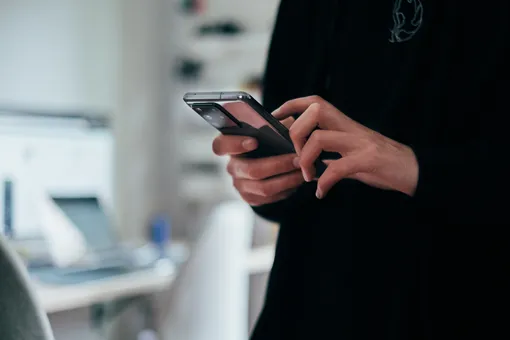
Другие простые способы отключения рекламы
Запретить пуши и всплывающие окна
Чтобы избавиться от этого вида уведомлений на Андроид, необходимо:
- зайти в браузер Google Chrome;
- найти значок в виде трех точек справа от адресной строки;
- в открывшемся меню выбрать «Настройки», перейти в «Настройки сайтов», после – «Уведомления»;
- нажать на переключатель и перевести его в режим «выключено».
Включить блокировку общесистемной рекламы
Сделать это можно с помощью специального приложения, которое блокирует рекламу на уровне DNS, для этого:
- откройте настройки устройства Android, выберите «Безопасность»;
- включите опцию «Неизвестные источники»;
- скачайте на телефон антивирусное приложение DNS66;
когда установка завершится, откройте приложение, прочтите руководство пользования и активизируйте «Автоматический запуск при загрузке».
Отключить интернет
Этот лайфхак подойдет только для определенных случаев и отдельных приложений, но сработает как на телефонах Android, так и на телефонах IOS. Так, в некоторых программах назойливая реклама появляется именно при включенном интернете, поэтому, если на время пользования приложением сеть выключить – баннеры перестанут всплывать. Есть нюанс – такой способ подойдет, если само приложение не требует интернета при использовании. Но можно приловчиться и найти выход из ситуации – отключать интернет только в те моменты, когда реклама должна появиться (например, в играх такое бывает после конца раунда).
Сменить регион пребывания
Иногда реклама бывает настроена на определенную страну, поэтому избавиться от нее можно, сменив регион пребывания в настройках Google Play. Чтобы это сделать:
- откройте приложение магазина Google Play;
- перейдите в профиль, нажав на значок в правом верхнем углу;
- откройте «Настройки» – «Общие настройки аккаунта» и перейдите в раздел «Страна и профили»;
- выберите необходимую страну.
